Как зациклить видео онлайн на смартфоне и компьютере
20 декабря 2019 Ликбез Технологии
Пять самых простых и быстрых способов на все случаи жизни.
Для начала стоит разобраться с понятием «зацикливание». Дело в том, что реализовать бесконечный повтор в самом видеофайле технически невозможно. Зациклить воспроизведение можно лишь в проигрывателе — в большинстве программ это легко делается с помощью характерной кнопки со стрелками.
Поэтому все существующие инструменты и сервисы зацикливают видео одним из трёх способов:
- дублирование контента и склейка в один файл — ролик повторятся заданное количество раз и останавливается;
- зацикливание на стороне сервиса — видео бесконечно крутится во встраиваемом на страницы и мессенджеры плеере;
- конвертация в GIF — превращение в анимацию даёт полноценное зацикливание, но убирает звук и делает файл очень большим.
Какой вариант выбрать — зависит от конкретной ситуации и результата, который нужно получить.
Clideo
- Тип обработки: дублирование, конвертация в GIF.
- Водяной знак: есть.
- Цена: бесплатно.
Функциональный сервис для редактирования видео, помимо обрезки, склейки и других операций, умеет зацикливать ролики различными способами. Одинаково хорошо работает как на компьютере, так и на смартфоне.
Загрузите видео с устройства, облака или по прямой ссылке.
Укажите нужно ли менять формат видео, выберите количество повторов (бесконечность — это гифка) и нажмите Loop.
Через несколько секунд всё будет готово, и останется кликнуть Download, чтобы сохранить ролик на диске или в облаке.
Перейти на сайт →
Kapwing
- Тип обработки: дублирование, встраивание кодом, конвертация в GIF.
- Водяной знак: нет (после привязки соцсети).
- Цена: бесплатно.
Ещё один удобный онлайн‑видеоредактор, позволяющий быстро обработать загруженный ролик. Kapwing дублирует видео, добавляя от 2 до 10 повторов. Также сервис предоставляет embed‑код для встраивания на страницы.
Kapwing дублирует видео, добавляя от 2 до 10 повторов. Также сервис предоставляет embed‑код для встраивания на страницы.
Добавьте файл через меню Upload или по ссылке.
Выберите, сколько раз будет повторяться видео, и нажмите Create! При необходимости предварительно можно обрезать ролик, воспользовавшись кнопкой Trim video.
После обработки нажмите Download для скачивания или Embed для получения кода встраивания. Можно сразу поделиться видео в соцсетях.
Перейти на сайт →
Coub
- Тип обработки: встраивание кодом.
- Водяной знак: есть.
- Цена: бесплатно.
Хорошо известный сервис и одноимённое приложение для создания зацикленных роликов. Делает именно то, что нам нужно, дополнительно позволяя убрать или заменить звуковую дорожку. Видео можно встроить на страницу или поделиться ссылкой на него.
Нажмите кнопку «Создать коуб».
Вставьте ссылку на видео или загрузите с диска.
Выберите нужный фрагмент, убедитесь, что включена опция «Цикл», и при необходимости добавьте или отключите звук. Нажмите кнопку «Далее».
Присвойте коубу имя и кликните «Дальше».
После обработки видео можно встроить через embed‑код или поделиться им в соцсетях.
Перейти на сайт →
Загрузить
Цена: Бесплатно
appbox fallback https://play.google.com/store/apps/details?id=com.coub.android&hl=ru&gl=ru
ezGIF
- Тип обработки: конвертация в GIF.
- Водяной знак: нет.
- Цена: бесплатно.
Один из самых удобных онлайн‑инструментов для обработки анимации. ezGIF умеет делать с гифками всё, что только можно придумать. В том числе и создавать их из видео почти любого формата.
Загрузите ролик из памяти устройства или по прямой ссылке из интернета и нажмите Upload video!
Если видео нужно обрезать, укажите начало и конец в секундах или с помощью кнопок Use current position, запустив воспроизведение в проигрывателе. Нажмите Convert to GIF!
Нажмите Convert to GIF!
Через несколько секунд чуть ниже на странице появится гифка, которую легко сохранить, нажав Save. Если размер анимации слишком большой, предварительно можно оптимизировать с помощью кнопки Optimize.
Перейти на сайт →
Плейлист YouTube
- Тип обработки: повтор плейлиста.
- Водяной знак: нет.
- Цена: бесплатно.
Если нужно зациклить воспроизведение видео с YouTubeре, например понравившегося клипа, удобно использовать функцию повтора, создав плейлист с одним единственным видео. Делается это так.
Откройте желаемый ролик, нажмите «Сохранить» и выберите «Изменить».
Далее кликните по кнопке «Новый плейлист», создайте его и перейдите на вкладку «Библиотека».
Найдите и запустите созданный плейлист, а затем откройте список видео и нажмите кнопку повтора.
Читайте также 🎥🎬
- Как скачать видео с любого сайта без дополнительных программ: 9 универсальных сервисов
- Как записать видео с экрана: 5 лучших бесплатных программ
- Простые сервисы и приложения для создания и редактирования видео
18 лучших онлайн видеомейкеров для вашего бизнеса
Если вы не создадите видео для своего бизнеса, вы оставите много денег на столе. Выиграйте Интернет, создавая видео мирового класса для своего цифрового маркетинга. Я не просто выдумал это. Исследования показывают, что 79% людей говорят, что видеоролик бренда убедил их купить программное обеспечение или приложение. Если у вас до сих пор нет видеоролика для вашего бизнеса, сейчас самое время его сделать. Не многие люди предпочитают читать текстовый контент по разным причинам, главная из которых — время. Информацию с помощью видео можно донести быстро и без лишних слов. Кроме того, видео имеет массу преимуществ для вашего бизнеса, например:
Выиграйте Интернет, создавая видео мирового класса для своего цифрового маркетинга. Я не просто выдумал это. Исследования показывают, что 79% людей говорят, что видеоролик бренда убедил их купить программное обеспечение или приложение. Если у вас до сих пор нет видеоролика для вашего бизнеса, сейчас самое время его сделать. Не многие люди предпочитают читать текстовый контент по разным причинам, главная из которых — время. Информацию с помощью видео можно донести быстро и без лишних слов. Кроме того, видео имеет массу преимуществ для вашего бизнеса, например:
- Увеличивает продажи
- Увеличивает трафик
- Привлечь аудиторию
- Укреплять доверие
И многие другие… Учитывая все вышесказанное, важно отметить, что создание просто «любого» видео не принесет успеха. Вы должны убедиться, что ваше сообщение имеет прямую связь с вашей аудиторией и продажами. Этого можно добиться различными способами, и некоторые из них рассмотрены ниже.
Оглавление статьи:
- 1 Знайте свою целевую аудиторию
- 2 Создавайте качественный и ценный контент
- 3 Сделайте его примерно нужной длины
- 4 Не забывайте о CTA
- 5 MotionArray
- 6 Promo
- 7 Fastreel by Movavi
- 8 Placeit
- 9 Animoto
- 10 Canva
- 11 Magisto
- 12 Biteable
- 13 Moovly
- 14 FlexClip
- 15 Fiverr
- 16 Animaker
- 17 Explee
- 18 Kapwing
- 19 Vyond
- 20 Lumen5
- 21 ClipChamp
- 22 InVideo
- 23 Заключение
Знайте свою целевую аудиторию
Создавать видео, не зная своей целевой аудитории, — все равно что пускать стрелу с завязанными глазами. Вероятность того, что вы попадете в нужную точку, очень мала. Например, вы продаете товары для мужчин среднего возраста. Поэтому было бы разумно создавать свои видеоролики, помня об этом. В целом, нацеливание на «мужчин» не принесет никакой пользы. Очевидно, что просто знать, что «мужчины среднего возраста» захотят купить вашу продукцию, тоже недостаточно. Вам придется копнуть глубже и определить, что происходит у них в голове и что побудит их совершить покупку.
Вероятность того, что вы попадете в нужную точку, очень мала. Например, вы продаете товары для мужчин среднего возраста. Поэтому было бы разумно создавать свои видеоролики, помня об этом. В целом, нацеливание на «мужчин» не принесет никакой пользы. Очевидно, что просто знать, что «мужчины среднего возраста» захотят купить вашу продукцию, тоже недостаточно. Вам придется копнуть глубже и определить, что происходит у них в голове и что побудит их совершить покупку.
Создавайте качественный и ценный контент
Очень важно понять, что делает видео «высококачественным». Некоторые ориентиры могут включать:
- Хороший сценарий
- Современная графика/накладки
- Соответствующие цвета для вашего бренда
- Громкий и чистый звук
Кроме того, необходимо снимать видеоролики, которые постоянно фокусируются на проблемах зрителей и предлагают их решение.
Сделайте его примерно нужной длины
Слишком длинные видеоролики не помогут, потому что время внимания людей очень мало. С другой стороны, делать видео слишком коротким — тоже не лучшая идея, потому что тогда сообщение не будет передано должным образом. Хотя, в зависимости от типа видеоролика, хорошим вариантом может быть продолжительность от 1 до 2,5 минут.
С другой стороны, делать видео слишком коротким — тоже не лучшая идея, потому что тогда сообщение не будет передано должным образом. Хотя, в зависимости от типа видеоролика, хорошим вариантом может быть продолжительность от 1 до 2,5 минут.
Не забывайте о CTA
Представьте себе, что вы создаете впечатляющее видео, а затем не побуждаете зрителей к действию? Это было бы глупо. Призыв к действию — одна из самых важных вещей в любом виде маркетинга, и вам определенно нужно использовать ее и в своих видео. В следующий раз, когда будете создавать новое видео, не забудьте включить в него CTA. Теперь давайте посмотрим на некоторые из следующих видеомейкеров, которые вы можете использовать для своего бизнеса. Хорошей новостью является то, что вам не нужно устанавливать какое-либо программное обеспечение, вместо этого все, что вы можете делать онлайн в браузере.
MotionArray
MotionArray может помочь вам в создании привлекательных видеороликов, предлагая бесконечный список шаблонов, заготовок и аудиовизуальных элементов, не требующих авторских отчислений. У них есть бесчисленное количество видеоактивов и интеграций для пользователей Adobe. Вы найдете плагины для Premiere Pro, After Effects и Photoshop, которые могут получить доступ к элементам Motion Array прямо в вашем любимом приложении Adobe. Кроме того, пользователям Adobe Audition и Premiere Rush обещают аналогичную функциональность в ближайшем будущем. Более чем достаточно ресурсов и для пользователей DaVinci Resolve и Final Cut Pro. Вы также найдете отличный инструмент для совместной работы над видео под названием Review, который позволяет рецензенту делать комментарии с точностью до кадра и автоматическими отметками времени. Это похоже на совместную работу в Google Docs, но для видео. Обзор также поддерживает защиту паролем и позволяет автору предоставить необязательный доступ для скачивания. Кроме того, можно создать видеопортфолио с пользовательским доменом. Не прибегая к кодированию, вы можете сразу же начать работу с многочисленными шаблонами и получить профессионально выглядящий сайт.
У них есть бесчисленное количество видеоактивов и интеграций для пользователей Adobe. Вы найдете плагины для Premiere Pro, After Effects и Photoshop, которые могут получить доступ к элементам Motion Array прямо в вашем любимом приложении Adobe. Кроме того, пользователям Adobe Audition и Premiere Rush обещают аналогичную функциональность в ближайшем будущем. Более чем достаточно ресурсов и для пользователей DaVinci Resolve и Final Cut Pro. Вы также найдете отличный инструмент для совместной работы над видео под названием Review, который позволяет рецензенту делать комментарии с точностью до кадра и автоматическими отметками времени. Это похоже на совместную работу в Google Docs, но для видео. Обзор также поддерживает защиту паролем и позволяет автору предоставить необязательный доступ для скачивания. Кроме того, можно создать видеопортфолио с пользовательским доменом. Не прибегая к кодированию, вы можете сразу же начать работу с многочисленными шаблонами и получить профессионально выглядящий сайт.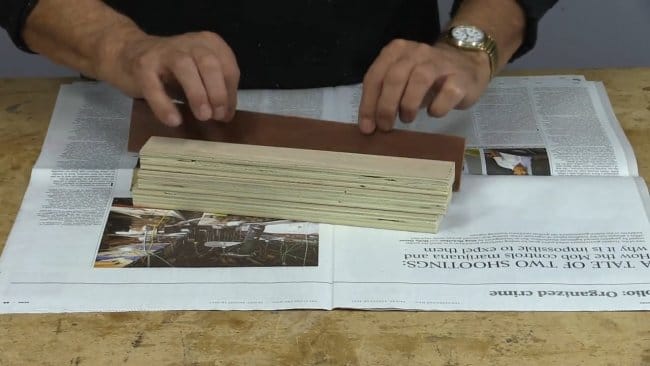 MotionArray работает на основе ежемесячной подписки, поэтому вы не платите за каждый загруженный ресурс. И хорошая новость: все, что вы скачаете, останется вашим даже после того, как вы перестанете платить. Цена на программу приемлема, вы можете начать работу всего за $29,99 в месяц. Получите скидку $50 сегодня, чтобы узнать, как это может помочь вам в создании видео.
MotionArray работает на основе ежемесячной подписки, поэтому вы не платите за каждый загруженный ресурс. И хорошая новость: все, что вы скачаете, останется вашим даже после того, как вы перестанете платить. Цена на программу приемлема, вы можете начать работу всего за $29,99 в месяц. Получите скидку $50 сегодня, чтобы узнать, как это может помочь вам в создании видео.
Promo
С Promo любой может создавать профессиональные видеоролики. У них есть более 12 миллионов видеоклипов и шаблонов, с помощью которых вы можете создавать видео:
- Реклама в социальных сетях, таких как Facebook, YouTube, Twitter, LinkedIn, Instagram и т.д.
- Промо-видео
- Маркетинг
Клипы и шаблоны посвящены многочисленным отраслям, таким как недвижимость, путешествия, маркетинг, электронная коммерция и многое другое. Здесь есть все для любого типа бизнеса. Более того, у них даже есть ролики для особых дат, таких как Рамадан и Пасха. Как это здорово!
Fastreel by Movavi
Fastreel от Movavi — это впечатляющее сочетание инструментов для улучшения видео и тематических шаблонов.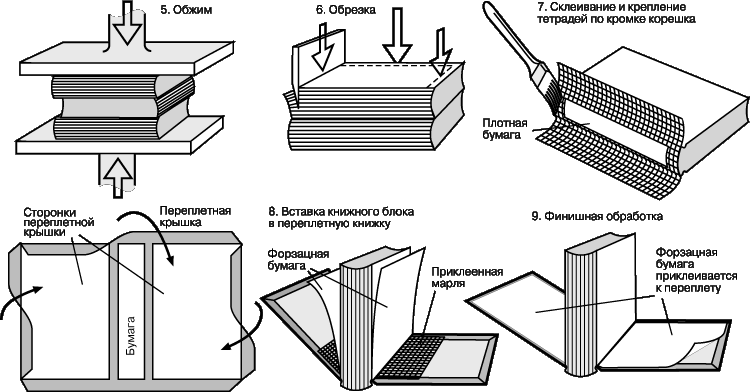 Видеомейкер включает более 30 готовых шаблонов, подходящих для любого типа видео: интро, трейлеров, рекламы и многого другого. Вот пример того, чего вы можете добиться. Видеоредактор Fastreel демонстрирует довольно продвинутые функции, но вы можете использовать их в пару кликов: перематывать или зацикливать видео, делать стоп-кадр или даже показывать несколько клипов на экране одновременно. Вы даже можете создать полный фильм или слайд-шоу с нуля. Вы также можете выполнять все основные задачи:
Видеомейкер включает более 30 готовых шаблонов, подходящих для любого типа видео: интро, трейлеров, рекламы и многого другого. Вот пример того, чего вы можете добиться. Видеоредактор Fastreel демонстрирует довольно продвинутые функции, но вы можете использовать их в пару кликов: перематывать или зацикливать видео, делать стоп-кадр или даже показывать несколько клипов на экране одновременно. Вы даже можете создать полный фильм или слайд-шоу с нуля. Вы также можете выполнять все основные задачи:
- Сжимайте и обрезайте видео онлайн;
- Изменение скорости видео;
- Переворачивайте и вращайте клипы;
- Добавьте фильтры;
- Вставка субтитров и титров;
- Защитите отснятый материал водяным знаком.
Placeit
Инструмент для различных целей, Placeit (аудитория Geekflare получает 15% OFF) также имеет раздел «видео», где вы можете создавать истории Instagram, слайд-шоу, демонстрации продуктов и другие виды видео. Эта компания известна тем, что облегчает жизнь малому бизнесу, и, глядя на их видеомейкер, это становится очевидным. Он прост в использовании, но предлагает довольно много возможностей, таких как:
Он прост в использовании, но предлагает довольно много возможностей, таких как:
- Сотни видеошаблонов
- Огромная аудиотека
- Предварительный просмотр ключевых кадров для ускорения редактирования
- Вдохновляющие цитаты
С одной подпиской вы можете получить неограниченный доступ ко всем их возможностям.
Animoto
Благодаря суперпростому видеоредактору Animoto поможет вам увеличить трафик, повысить продажи и резко поднять вовлеченность. Их видеошаблоны предназначены для поднятия идеи вашего бренда и создания неотразимого визуального опыта, который обязательно приведет ваших клиентов в трепет. Вы можете начать с выбора шаблона, а затем добавить фотографии и видеоклипы для создания видео. Затем вы можете настроить цвета, добавить текст, музыку и многое другое, чтобы придать ему индивидуальность. Как только вы закончите, вы сможете легко поделиться им со своей аудиторией.
Canva
Canva уже давно известна как редактор изображений и видео. Бесплатный онлайн-видеоредактор позволяет создавать вдохновляющие и увлекательные видеоролики без установки программного обеспечения, но может работать на мобильных устройствах, компьютерах и планшетах. Canva может помочь в создании видео историй, видео YouTube, видео Facebook, видео TikTok, мобильных видео, видео коллажей, видео сообщений, роликов, слайд-шоу, видео на видео и видео шаблонов. Но что делает Canva хорошим выбором? Canva — это удобный инструмент для редактирования видео с такими возможностями, как добавление переходов, придание динамики с помощью анимации, тонкое подчеркивание с помощью свободных элементов, стоковых аудиодорожек, стоковых видеоматериалов без водяных знаков и т.д. Наряду с этим, инструмент имеет несколько функций, таких как наложения, тексты, переходы, совместная работа в режиме реального времени, бесплатные шаблоны, редактирование временной шкалы, запись в приложении, разделение и склейка. Онлайн-видео может быть создано с помощью любого устройства для загрузки и обмена видео на любой платформе, такой как Facebook, YouTube и т.
Бесплатный онлайн-видеоредактор позволяет создавать вдохновляющие и увлекательные видеоролики без установки программного обеспечения, но может работать на мобильных устройствах, компьютерах и планшетах. Canva может помочь в создании видео историй, видео YouTube, видео Facebook, видео TikTok, мобильных видео, видео коллажей, видео сообщений, роликов, слайд-шоу, видео на видео и видео шаблонов. Но что делает Canva хорошим выбором? Canva — это удобный инструмент для редактирования видео с такими возможностями, как добавление переходов, придание динамики с помощью анимации, тонкое подчеркивание с помощью свободных элементов, стоковых аудиодорожек, стоковых видеоматериалов без водяных знаков и т.д. Наряду с этим, инструмент имеет несколько функций, таких как наложения, тексты, переходы, совместная работа в режиме реального времени, бесплатные шаблоны, редактирование временной шкалы, запись в приложении, разделение и склейка. Онлайн-видео может быть создано с помощью любого устройства для загрузки и обмена видео на любой платформе, такой как Facebook, YouTube и т. д.
д.
Magisto
Magisto — еще один отличный видеомейкер, которому доверяют такие бренды, как Samsung, Mitsubishi и NBC. Вы можете легко создавать видео, делиться ими и даже просматривать аналитику, чтобы оценить их эффективность. Они и раньше были отличными, но недавно стали еще лучше после сотрудничества с iStock, открыв для вас множество фотографий, которые вы можете использовать в своих видео. Вы можете создавать как личные, так и коммерческие видеоролики на любую тему, какую только можно себе представить. Возможности безграничны.
Biteable
С помощью Biteable вы можете создавать привлекательные видеоролики буквально во время обеденного перерыва. Это так просто, да и почему бы и нет, когда в вашем распоряжении более 800 000+ реальных стоковых видеороликов и потрясающих анимаций. Вы также можете выбрать шаблон, чтобы сделать все намного проще. Biteable позволяет создавать более 40 различных типов видео, включая:
- Объяснительная
- Анимированный
- Объявление
- Демонстрация продукта
- Креатив в социальных сетях
Чтобы персонализировать видео с вашим брендом, вы можете добавить свой логотип и даже настроить желаемые цвета.
Moovly
Благодаря интуитивно понятному редактору видео, состоящему из более чем миллиона стоковых активов, Moovly подходит для всех размеров и типов бизнеса. Вы можете добавлять изображения, звуки, анимацию и синхронизировать все в полноценное видео. У Moovly есть масса шаблонов, которые вы можете использовать в качестве основы и наращивать их. Их тарифные планы начинаются всего от $24,92 в месяц, но вы можете начать бесплатно.
FlexClip
FlexClip предлагает широкий спектр анимированных элементов, которые вы можете использовать в своих видео после выбора одного из многочисленных шаблонов. От текста, накладок и виджетов до логотипов и других элементов. Наряду с этим вы получаете более миллиона стоковых видео, изображений и музыки для придания пикантности. В редакторе вы можете выполнять различные задачи, например:
- Обрезка
- Настройка
- Изменение соотношения сторон
- Добавление эффектов
- Добавление закадрового голоса
- Добавление водяных знаков
В целом, редактор довольно прост в использовании, и вы можете быть уверены, что освоите его в кратчайшие сроки.
Fiverr
Если вы не живете под камнем, вы знаете, что такое Fiverr. Это рынок для найма фрилансеров для различных целей, и одна из них — видео. В разделе «Видео и анимация» вы получите огромный список подкатегорий, таких как:
- Белая доска и анимированные объясняющие ролики
- Редактирование видео
- Короткие видеообъявления
- Анимированные GIF-файлы
- Анимация логотипа
- Интро и аутро
И многие другие. Выбрав нужную подкатегорию, вы получите вот такое окно, где будут показаны различные фрилансеры, предлагающие свои услуги от $5. Хотя не все из них великолепны, вы наверняка найдете много исключительных, которые выполнят вашу работу. Самое приятное, что вы можете просмотреть их отзывы, прежде чем сделать покупку, и даже если они вас разочаруют, вы всегда можете попросить их пересмотреть.
Animaker
С помощью Animaker можно создавать как анимированные, так и живые видеоролики. У них есть программа для создания видеороликов методом перетаскивания и уникальный конструктор персонажей, позволяющий создавать тысячи анимированных персонажей для ваших видео. Не говоря уже о более чем 100 миллионах стоковых активов и более чем 1000 шаблонов для начала работы. Разве может быть что-то проще, чем это? Кроме того, вы можете загружать и редактировать видео в формате 4K и даже изменять размер конечного продукта для различных платформ социальных сетей. Если все это звучит интересно, вы можете начать работу абсолютно бесплатно.
Не говоря уже о более чем 100 миллионах стоковых активов и более чем 1000 шаблонов для начала работы. Разве может быть что-то проще, чем это? Кроме того, вы можете загружать и редактировать видео в формате 4K и даже изменять размер конечного продукта для различных платформ социальных сетей. Если все это звучит интересно, вы можете начать работу абсолютно бесплатно.
Explee
Компания Explee, которой доверяют такие компании, как Google, Apple и IBM, поможет вам создать объясняющее видео и донести до ваших клиентов четкое послание. Их видеоролики выполнены в стиле «белой доски», который довольно популярен в Интернете. Этот стиль отлично подходит для объяснения вашим потенциальным клиентам проекта, идеи или продукта. Вот о чем я говорю. В их видеоредакторе есть более 6 000 анимаций, которые вы можете использовать и привлечь внимание людей. У них даже есть классные комические элементы и необходимые инструменты, чтобы правильно передать ваше сообщение. Если вы предпочитаете анимацию на доске, то вам определенно стоит заглянуть сюда.
Kapwing
Kapwing — очень удобный для начинающих видеомейкер, позволяющий создавать потрясающие видеоролики, комбинируя GIF-файлы, изображения, клипы и другие медиафайлы. Вы даже можете определить начальную и конечную точку каждого элемента и оптимизировать размер видео для различных социальных сетей. Я бы сказал, что эта услуга довольно проста и идеально подходит для тех, кто только начинает. У них есть бесплатный вечный план, который вы можете попробовать и начать работу.
Vyond
Vyond позволяет создавать увлекательные анимированные видеоролики с помощью готовых шаблонов и ресурсов. Анимированные видео сейчас очень популярны, и почти каждый бизнес предпочитает использовать их вместо традиционных живых видео, потому что они создают сюжетную сцену, которую трудно пропустить. Каждый из элементов видеоредактора является очень настраиваемым, и вы можете полностью сделать его своим. Вместо того чтобы платить огромные деньги видеоагентствам за создание анимированных видео, вы можете создавать неограниченное количество видео с помощью Vyond, не сжигая свой кошелек.
Lumen5
Благодаря красивым наложениям и текстовым эффектам Lumen5 поможет вам создать видео буквально за несколько минут. Вы можете создать что-то с нуля или превратить запись в блоге в видео. Вот так. Видео с изображениями и текстовыми накладками поверх них, как правило, быстро становятся вирусными в социальных сетях, поэтому вам стоит попробовать этот сервис, если вы хотите создавать подобные видео. У них есть миллионы стоковых активов, которые вы можете смешивать и комбинировать, чтобы придумать что-то уникальное и привлекательное. Вы также можете добавить к нему свой брендинг, чтобы он выглядел профессионально.
ClipChamp
Оправдывая свое название, ClipChamp — это многогранный видеомейкер, который состоит из:
- Видеоредактор
- Видеокомпрессор
- Видеоконвертер
- Устройство записи с веб-камеры
Им доверяют такие бренды, как ComCast, Microsoft и Dell, а всего у них более 8 миллионов клиентов. От видеошаблонов до стоковых материалов и аудиозаписей — они отстаивают искусство создания увлекательных видео. В ClipChamp встроены практически все функции, связанные с видео, поэтому вам не придется обращаться к другим программам для выполнения определенных задач. После экспорта видео вы можете изменить его размер для любой подходящей социальной платформы.
В ClipChamp встроены практически все функции, связанные с видео, поэтому вам не придется обращаться к другим программам для выполнения определенных задач. После экспорта видео вы можете изменить его размер для любой подходящей социальной платформы.
InVideo
InVideo — это как самостоятельный мини-мир. В нем есть различные разделы для различных целей создания видео, поэтому вы можете быть уверены, что получите то, что ищете. Вы найдете множество шаблонов видео в различных отраслях, и вы даже можете легко преобразовать свою статью в видео. Если вы не любите использовать готовые материалы, вы можете начать с нуля, выбрав пустой шаблон. Если это связано с видео, вы можете создать с InVideo ЛЮБОЕ, что только можно себе представить. Возможности настолько широки.
Заключение
Если вы еще не используете видео в своем бизнесе, сейчас самое время это сделать. Я надеюсь, что приведенные выше советы и инструменты помогут вам быстро создавать визуально потрясающие видеоролики. Как только вы закончите создавать видео, вам понадобится что-то для их размещения на вашем сайте. Для этого вы можете открыть для себя лучшие платформы видеохостинга.
Как только вы закончите создавать видео, вам понадобится что-то для их размещения на вашем сайте. Для этого вы можете открыть для себя лучшие платформы видеохостинга.
Просмотров: 183
Video Stitching — поддержка онлайн-сшивания нескольких видеофайлов с возможностью выбора различных выходных форматов — CokoTools
Video Stitching — поддержка сшивания нескольких видеофайлов онлайн с возможностью выбора различных выходных форматов — CokoToolsПеретащите файл сюда или щелкните, чтобы загрузить
Профессиональная конфигурация
Предоставление суперпрофессиональной конфигурации на выбор, поддержка более 100 аудио- и видеоформатов онлайн-обработки
Просто бесплатно
Без регистрации, без загрузки программного обеспечения. Высококачественный готовый набор инструментов для вас
Безопасность данных
Локальная обработка через браузер, без загрузки файлов на сервер. Просто сохраните его локально после обработки
Сращивание нескольких видео онлайн, импортируйте видеофайлы, необходимые для сращивания, отрегулируйте порядок видеоклипов, вы можете сделать несколько видеофайлов одним непрерывным видео, сращивание видео легко завершено. Вы можете настроить параметры видео и вывести несколько форматов видео. Он поддерживает обработку большинства популярных видеофайлов и может объединять MP4, AVI, MPG, MOV, FLV, 3GP, WEBM, MKV, WMV и другие видеоформаты по желанию.
Вы можете настроить параметры видео и вывести несколько форматов видео. Он поддерживает обработку большинства популярных видеофайлов и может объединять MP4, AVI, MPG, MOV, FLV, 3GP, WEBM, MKV, WMV и другие видеоформаты по желанию.
Сопутствующие инструменты
Вырезать видео
Онлайн-редактирование видео, поддержка обрезки, переворота, поворота, разрешения, множителя, цикла, масштабирования и другой обработки
Запись экрана онлайн
Не нужно скачивать клиент для записи экрана, вы можете выбрать разные окна для записи
Преобразование формата видео
Поддержка MP4, AVI, MPG, MOV, FLV, 3GP, WEBM, MKV, WMV, GIF
Извлечение видео аудио
Поддерживает онлайн-извлечение аудио из основных видеоформатов и позволяет выбрать формат вывода.
Сжатие видео
Сжатое видео без изменения разрешения, поддержка форматов MP4, AVI, MPG, MOV, FLV, 3GP, WEBM, MKV, WMV
Обрезка видео
Пользовательский онлайн-экран кадрирования видео для удаления водяных знаков, изменения разрешения и т. д.
д.
Преобразование разрешения видео
Поддержка предустановленного преобразования сверхвысокого разрешения, а также поддержка входного пользовательского разрешения
Видео в гиф
Поддержка онлайн-конвертации gif или видео, возможность пакетного преобразования при поддержке различных видеоформатов.
Видео в mp4
Поддержка AVI, MPG, MOV, FLV, 3GP, WEBM, MKV, WMV, GIF и MP4
Перемотка видео
Перемотка видео в один клик, поддержка форматов MP4, AVI, MPG, MOV, FLV, 3GP, WEBM, MKV, WMV
Контроль скорости видео
Поддержка большого количества видеоформатов онлайн-регулировки скорости, а также поддержка профессиональной настройки параметров
Ротация видео
Поддержка онлайн-вращения влево и вправо основных форматов видео, вращения против часовой стрелки или по часовой стрелке
Отключение видео
Поддержка большого количества форматов видео онлайн, отключение звука может быть пакетной обработкой
Масштабирование видео
С различными предустановленными соотношениями, но также может быть настроен для поддержки форматов MP4, AVI, MPG, MOV, FLV, 3GP, WEBM, MKV, WMV.
Видео флип
Поддержка онлайн-переворота основных форматов видео, вертикального или горизонтального переворота
Масштабирование видео
Размер изометрического масштабирования видео, настраиваемая регулировка соотношения, поддержка форматов MP4, AVI, MPG, MOV, FLV, 3GP, WEBM, MKV, WMV
Регулировка громкости видео
Регулировка громкости онлайн-видео с регулировкой громкости 0 ~ 300%
Разрешение модификации видео
Визуальная регулировка разрешения онлайн, поддержка автоматического распознавания для регулировки размера разрешения
Видео в ави
Поддержка MP4, MPG, MOV, FLV, 3GP, WEBM, MKV, WMV, GIF и AVI.
Видео цикл
Поддержка онлайн-видеоцикла 2–8 раз, при этом поддерживается вывод в нескольких форматах.
Видео в мов
Поддержка MP4, AVI, MPG, FLV, 3GP, WEBM, MKV, WMV, GIF и MOV.
Видео в flv
Поддержка MP4, AVI, MPG, MOV, 3GP, WEBM, MKV, WMV, GIF и FLV.
Видео в вебм
Поддержка MP4, AVI, MPG, MOV, FLV, 3GP, MKV, WMV, GIF, формат WEBM.
Видео в мкв
Поддержка MP4, AVI, MPG, MOV, FLV, 3GP, WEBM, WMV, GIF и MKV.
Видео на миль на галлон
Поддержка MP4, AVI, MOV, FLV, 3GP, WEBM, MKV, WMV, GIF, формат MPG
Видео в wmv
Поддержка MP4, AVI, MPG, MOV, FLV, 3GP, WEBM, MKV, GIF и WMV.
Ротация видео
Визуальное онлайн-вращение видео с поддержкой вращения против часовой стрелки и по часовой стрелке
Видео в 3gp
Поддержка MP4, AVI, MPG, MOV, FLV, WEBM, MKV, WMV, GIF, 3GP
Контроль скорости видео
Онлайн-визуальная регулировка скорости видео, поддерживающая регулировку скорости от 0,25 до 4 раз
Масштабирование видео
Изометрическое масштабирование визуального онлайн-видео, поддерживает масштабирование от 0 до 200%
Видео флип
Онлайн-визуальный переворот видео, поддержка горизонтального или вертикального переворота
Стежок | Справочный центр TikTok
Перейти к разделуЧто такое Stitch в TikTok? • Как совместить видео другого человека.
 • Управление настройками конфиденциальности Stitch для всех ваших видео. • Управление настройками конфиденциальности Stitch для одного из ваших видео. • Управление видео Stitch, связанными с вашим видео.
• Управление настройками конфиденциальности Stitch для всех ваших видео. • Управление настройками конфиденциальности Stitch для одного из ваших видео. • Управление видео Stitch, связанными с вашим видео.Что такое Stitch в TikTok?
Stitch — это инструмент для создания, который позволяет вам объединить другое видео в TikTok с тем, которое вы создаете. Если вы разрешите другому человеку совмещать ваше видео, он сможет использовать часть вашего видео как часть своего собственного видео. Имейте в виду, что у вас должна быть общедоступная учетная запись, чтобы другие могли сшивать ваши видео.
Вы можете выбрать, кто может Сшивать ваши видео в ваших настройках:
В настройках конфиденциальности вашего аккаунта вы можете выбрать, кто может Сшивать ваши видео:
• Все: Если вы выберете «Все» и у вас включена функция «Сшивание», любой сможет совместить ваше видео.
• Друзья: Если вы выберете «Друзья» и у вас включен Stitch, то только ваши друзья смогут сшивать ваше видео. Друзья — это люди в TikTok, на которых вы подписаны и которые подписываются на вас в ответ.
Друзья — это люди в TikTok, на которых вы подписаны и которые подписываются на вас в ответ.
Вы можете отключить Stitch для всех существующих видео одновременно в настройках конфиденциальности. Это означает, что вам не нужно переходить к каждому из ваших видео по отдельности, чтобы отключить Stitch.
Вы можете включить или выключить Stitch для каждого из ваших видео:
Вы можете включить или выключить Stitch перед публикацией видео или для существующего видео.
• Если вы включите Stitch: группа, выбранная вами в настройках Stitch для всех ваших видео, может совместить это видео. Например, если вы разрешили сшивать все ваши видео только своим друзьям , то, если вы включите сшивку для одного видео, только ваши друзья смогут сшивать это видео.
• Если вы отключите Stitch: другие не смогут совместить ваше видео.
Что нужно знать, когда вы разрешаете другим накладывать ваше видео:
• Настройки конфиденциальности этого человека определяют, кто может смотреть, комментировать, загружать или взаимодействовать с совмещенным видео.
• Сшитое видео будет отображаться только в профиле того человека, который записал сшивание. Ваше исходное видео будет отображаться только на странице вашего профиля.
• Если вы разрешите другим сшивать ваши видео, но затем измените настройки, чтобы ограничить круг лиц, которые могут использовать ваши видео, или удалить ваше видео, все уже сделанные сшивки останутся в TikTok. Если у вас есть какие-либо вопросы или проблемы, вы можете пожаловаться на видео.
Если вам меньше 18 лет:
Пожалуйста, ознакомьтесь с настройками конфиденциальности и безопасности для пользователей младше 18 лет, чтобы получить более подробную информацию о настройках Stitch.
Как сшить чужое видео
Чтобы сшить видео в TikTok:
1. В приложении TikTok нажмите кнопку Поделиться сбоку от видео, которое вы хотите сшить.
2. Коснитесь Прострочите внизу.
3. Выберите часть видео, которую вы хотите сшить, затем нажмите Далее .
4. Выберите один из параметров видеосъемки на боковой панели.
5. Коснитесь кнопки Запись , чтобы начать и остановить запись, затем коснитесь галочки.
6. Отредактируйте видео, затем нажмите Следующий .
7. Настройте параметры, напишите подпись и коснитесь Опубликовать .
Примечание. Не для всех видео включен режим Stitch.
Управление настройками конфиденциальности Stitch для всех ваших видео
Чтобы выбрать, кто может сшивать ваши видео:
1. В приложении TikTok нажмите Профиль внизу.
2. Коснитесь кнопки Меню вверху.
3. Нажмите Настройки и конфиденциальность .
4. Коснитесь Конфиденциальность , затем коснитесь Стежок .
5. Ниже Кто может сшивать ваши видео , выберите, кому вы хотите разрешить сшивать.
Управление настройками конфиденциальности Stitch для одного из ваших видео
Прежде чем опубликовать видео:
Вы можете выбрать, хотите ли вы, чтобы другие совмещали это видео на последнем шаге перед публикацией видео.
1. Создайте свое видео.
2. На экране Post включите или выключите параметр Allow Stitch .
Для существующего видео:
1. Перейдите к видео, которое вы хотите обновить. Вы можете найти свои видео в своем профиле.
2. Нажмите кнопку Дополнительные параметры на боковой панели.
3. Коснитесь Настройки конфиденциальности внизу.
4. Включите или выключите параметр Разрешить стежок .
Управление видео Stitch, связанными с вашим видео
Вы можете просмотреть или удалить все видео Duet и Stitch, связанные с вашим видео. Если вы удалите связанные видео, то любое видео Duet или Stitch, связанное с вашим видео, включая исходное видео, будет удалено навсегда.
Если вы удалите связанные видео, то любое видео Duet или Stitch, связанное с вашим видео, включая исходное видео, будет удалено навсегда.
Чтобы просмотреть или удалить видео Stitch, связанные с вашим видео:
1. В приложении TikTok нажмите Профиль внизу.
2. Коснитесь кнопки Меню вверху.
3. Нажмите Настройки и конфиденциальность .
4. Коснитесь Конфиденциальность , затем коснитесь Вышивка .
5. Коснитесь Управление связанными видео .
6. Нажмите кнопку Дополнительные параметры рядом с видео. Отсюда:
༚ Нажмите См. подробности , чтобы просмотреть все видео Duet и Stitch, связанные с вашим видео.
༚ Нажмите Удалить все , затем Удалить , чтобы удалить все видео. Это навсегда удалит исходное видео и все связанные с ним видео Duet и Stitch. Если вы хотите сохранить копию исходного видео, вы можете загрузить видео на свое устройство до выполнения вышеуказанных шагов.
